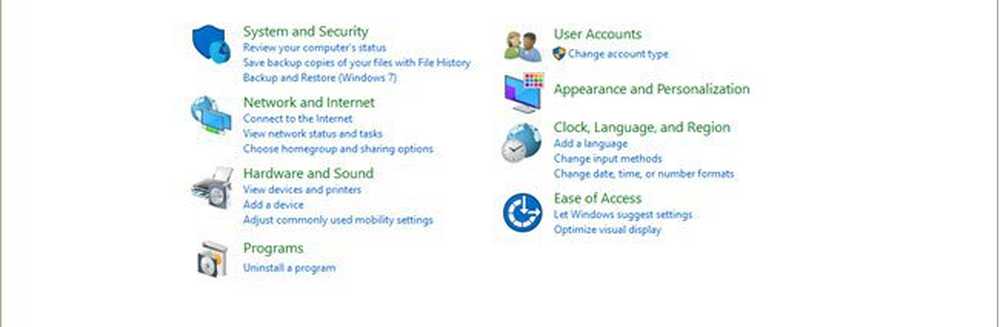Quattro segni Il tuo computer sta per morire

Quattro segni Il tempo del tuo computer è quasi esaurito
Poiché i nostri computer sono così importanti, dobbiamo mantenerli in buona forma. Ma anche l'utente più cauto avrà problemi. L'hardware si esaurisce semplicemente. Analizzeremo i modi per aiutarti a identificare cosa non funziona nel tuo computer in modo da poterlo correggere o sostituire.
Considera l'età del tuo computer
La cosa numero uno da capire sui computer di qualsiasi tipo è che hanno una durata limitata. La maggior parte dei computer diventa obsoleta o obsoleta per l'uso quotidiano dopo circa 4-5 anni.
Quindi, se il tuo computer ha più di quattro anni, potresti voler iniziare a salvarne uno nuovo. Meglio ancora, inizia a salvare quando lo ottieni; quindi non devi racimolare un mucchio di tutti quei soldi in un breve periodo di tempo. Se il tuo computer ti costa $ 400, assicurati di mettere da parte circa $ 100 all'anno. Dopo il quarto anno, puoi esaurire e comprarne uno nuovo se il tuo muore. Oppure puoi semplicemente comprarne uno nuovo per essere aggiornato.
Naturalmente, i computer sul mercato in questi giorni hanno un hardware moderno e, a seconda di cosa lo si utilizza, possono durare più a lungo. Non è tanto importante aggiornare continuamente, e se hai una macchina più vecchia che funziona ancora, non c'è motivo di aggiustare ciò che non è rotto. Eppure, è importante essere preparati. Soprattutto se hai bisogno di una macchina con più potenza per giocare o eseguire un software intensivo.

Suoni strani o rumorosi provenienti da computer
Proprio come una macchina, un computer in buone condizioni dovrebbe funzionare molto silenziosamente. Inoltre, proprio come la tua auto, se inizi a sentire strani rumori o i suoni normali diventano più forti, è il momento di pensare alla manutenzione. Quali sono i suoni che vengono dal tuo computer e cosa potrebbero voler dire? Diamo un'occhiata.
Whirring Sounds
Qualunque cosa giri farà un ronzio, come un fan. In effetti, i fan del computer sono probabilmente l'unico suono che sentirai su un laptop che funziona bene. Il disco rigido e l'unità DVD possono anche emettere un leggero ronzio. Potresti sentire il disco rigido sibilare leggermente quando avvii il tuo laptop, e dovresti sentire l'unità DVD funzionare solo quando hai un disco in esso.
Se quel suono ronzante diventa più forte del normale o ha un po 'di suono stridente con esso, è il momento per il fissaggio. Di solito puoi dire da quale parte del computer proviene il suono, quindi cerca tutto ciò che gira in quell'area.
Se è la ventola, assicurarsi che la ventola sia pulita da polvere o detriti. Puoi farlo con aria compressa e un panno morbido e privo di lanugine. I panni in microfibra funzionano bene. Se ciò non lo fa sembrare migliore, i cuscinetti della ventola potrebbero essere usurati o il suo motore potrebbe avere problemi. Fortunatamente, i fan del computer sono economici e abbastanza facili da sostituire da soli. Aspettatevi di pagare circa $ 20 a $ 40 per una sostituzione della ventola di buona qualità per la maggior parte dei computer.

Se è l'unità DVD, di nuovo la polvere è un probabile colpevole. Innanzitutto, controlla il tuo CD, DVD o disco Blu-ray. Se è danneggiato o veramente sporco, può essere sbilanciato e girare come uno pneumatico traballante che produce ogni tipo di rumore.
Se è il vero disco, puliscilo usando l'aria compressa nel miglior modo possibile. Puoi quindi pulirlo con un panno in microfibra. Ma stai lontano dall'obiettivo! Questa è la parte che legge effettivamente i dischi. Come un obiettivo fotografico, non vuoi pulirlo con qualsiasi cosa. Esistono dischi per la pulizia dell'unità DVD che è possibile ottenere con l'apposito liquido detergente. Potresti anche andare in un negozio di macchine fotografiche e ottenere una soluzione per la pulizia delle lenti.

Se è il disco rigido, bene, esegui il backup dei tuoi dati ora! Tradizionalmente, le unità disco fisso (HDD) hanno piastre o piatti di metallo che girano a velocità sorprendentemente elevate. C'è un braccio con una testa che si muove avanti e indietro sui dischi per leggere e scrivere su di loro. Quella testa e il braccio non dovrebbero mai toccare i dischi. Quindi se senti qualcosa di diverso dal suono rotante che il tuo disco rigido normalmente produce, qualcosa sta toccando quei dischi. Quando qualcosa tocca il disco, lo graffia e distrugge tutti i dati memorizzati in quel punto. Eseguire il backup dei dati e ottenere un nuovo disco rigido. È anche una buona idea controllare la salute del tuo disco fisso ogni tanto, anche se non ci sono suoni strani.
Cosa succede se si dispone di un'unità a stato solido (SSD)? Non ci sono parti mobili in un SSD, quindi non dovresti sentire nulla provenire da esso. Probabilmente sentirai qualcos'altro.

Fare clic su Suoni
I suoni cliccabili sono fatti quando due cose si colpiscono a vicenda con un po 'di forza. Ancora una volta, le uniche parti mobili di un computer sono la ventola, il disco rigido e forse un'unità disco. Con la ventola, potrebbe essere che le lame siano un po 'sbilanciate e toccando i lati del suo alloggiamento da qualche parte. Oppure, potrebbe essere che ci sia un po 'di detriti nella ventola che le pale continuano a colpire. In ogni caso, provare a pulirlo prima e, se ciò non funziona, sostituirlo.

Lo stesso vale per l'unità CD / DVD. È probabile che sia il CD o il DVD che sta colpendo qualcosa, quindi controlla prima. Se questo è buono, potrebbe essere una delle ruote nell'unità che gira il disco ha qualcosa su di esso. Non sono facili da raggiungere, quindi a questo punto è probabilmente più facile sostituire l'unità CD / DVD.
Se è il disco rigido, oh hai dei problemi. Di nuovo, assicurati che i tuoi dati vengano immediatamente copiati. È possibile sostituire l'unità o tentare di diagnosticare la causa principale. Ma per il costo di $ 100, sostituirlo è più sicuro e facile.
È possibile eseguire un test rapido per vedere se la causa è che l'HDD non riceve abbastanza energia. Spegni il computer, scollega solo il cavo dati del disco rigido dal computer, ma tieni il cavo di alimentazione collegato. Riaccendi il computer e ascolta. Se senti clic ancora, tempo di sostituire l'unità. Se il clic è andato, puoi provare a sostituire il cavo dati con uno nuovo. Ma se il clic ritorna di nuovo, è meglio andare a prendere un nuovo disco rigido. Oppure, guadagna velocità installando un SSD.
High Pitch Whine
Questo è un po 'più difficile da lavorare. Alcune persone non riescono a sentire il tono acuto di cui stiamo parlando. È un po 'come quel suono di zanzara che per lo più solo le persone sotto i 20 anni possono sentire. Ma se lo senti, allora è probabile che ci sia un condensatore nel tuo computer da qualche parte che non funziona abbastanza bene.

Un condensatore è un piccolo dispositivo elettronico che immagazzina temporaneamente elettricità. Sembra una lattina di soda. Se apri il tuo computer e guardi la scheda madre, ne vedrai alcuni. Se uno sembra che sia gonfio, allora stanno per fallire. A questo punto, è necessario prendere il computer per la riparazione o cercare di sostituire il computer.
Il laptop non si accende
Se il tuo laptop o computer non si accende, non significa sempre che il tuo computer è morto. Di solito significa solo che non sta ottenendo energia. Controlla le cose ovvie, per prima cosa assicurati che sia collegato o che la batteria del portatile sia completamente inserita. Controllare l'intera lunghezza del cavo di alimentazione. Se vi sono graffi o graffi, il filo potrebbe essere esposto e in cortocircuito. Questo è un enorme rischio per la sicurezza che può causare un incendio, quindi sostituire tutti i cavi che sono danneggiati in quel modo. Per ulteriori informazioni sui problemi relativi alle batterie dei portatili, leggi la nostra guida alla risoluzione dei problemi della batteria del computer portatile.

Controlla la tua presa elettrica collegando qualcosa che sai funziona, come una lampada. Da lì, ti consigliamo di controllare l'alimentazione. Molti alimentatori per laptop hanno un LED acceso che si accende quando viene collegato a una fonte di alimentazione. Se il LED non è acceso, potrebbe significare che l'alimentazione è esaurita. Se puoi prendere in prestito un alimentatore identico al tuo che sai funzionare, puoi provarlo. Ma assicurati di utilizzare l'adattatore di alimentazione corretto. Se funziona, allora è probabile che il tuo alimentatore sia morto.
Il computer si spegne senza preavviso
Potresti stare sul tuo computer e poi, all'improvviso, lo schermo diventa nero e tutto viene spento. Se ciò accade, prima controlla le stesse cose che controlleresti se il computer non si accendesse. Controllare il cavo di alimentazione per assicurarsi che sia collegato, controllare l'alimentazione per assicurarsi che funzioni e che i cavi siano in buone condizioni. Controllare la presa elettrica per assicurarsi che funzioni.
Se tutto ciò va bene, la causa potrebbe essere che la Central Processing Unit (CPU) si è surriscaldata. Quando ciò accade, un computer può spegnersi all'istante. Questo è quasi sempre dovuto all'accumulo di polvere all'interno del computer.

Usando l'aria in scatola, fai esplodere tutta la polvere nel computer. Se riesci ad aprire il tuo computer per farlo, è ancora meglio. Vuoi assicurarti che la tua CPU non porti una pelliccia fatta di coniglietti di polvere. Una volta fatto, attendere circa mezz'ora per assicurarsi che la CPU si sia raffreddata a livelli di sicurezza. Quindi prova a riaccendere il computer. Se si accende, bene! Ma se non funziona, o si spegne di nuovo in modo imprevisto, potrebbe essere necessario portare il computer in riparazione.
Computer's Do not Die, Computer Parts Die
Le due grandi lezioni qui sono che i computer non muoiono completamente e la manutenzione è importante. Normalmente è un componente hardware che va male. È una tua decisione, tuttavia, se sostituire la parte vale o meno. Una buona regola è che se la riparazione costa più della metà del prezzo per sostituire il computer, o il computer ha più di quattro anni, probabilmente è meglio sostituirlo.